*פוסט זה הוא חלק מ אייפון חייםניוזלטר טיפ היום. הירשם. *
טקסט חי הוא תכונה חדשה של iPhone עבור iOS 15 המאפשרת לך להעתיק, להדביק ולשתף טקסט ישירות מאפליקציית המצלמה או התמונות שלך. האייפון שלך יזהה טקסט בפתק בכתב יד, כרטיס ביקור, תווית תזונה, שלט רחוב ועוד כל כך הרבה מקומות אחרים. אנו נלמד אותך כיצד להשתמש בטקסט חי באייפון בתמונות ובמצלמה.
למה תאהב טקסט חי
- שמור הערות בכתב יד לאפליקציות אחרות (כמו אפליקציית Notes) באמצעות טקסט חי כדי שתוכל לשמור או לשתף את המידע מבלי שתצטרך להקליד אותו באופן ידני.
- השתמש ב-iPhone Live Text כדי לעשות דברים כמו לזהות שלט של מסעדה, לחפש את המסעדה ולשתף אותה עם חברים או לבצע הזמנה.
- תרגם וחפש טקסט בכל מקום, כל עוד יש לך את האייפון איתך.
כיצד להשתמש בטקסט חי: תמונות iPhone
iOS 15 Live Text באייפון משתמש בטכנולוגיית OCR (זיהוי תווים אופטי) כדי לזהות טקסט מדיה חזותית, מה שעושה את זה פשוט להפליא להעתיק, להדביק, לחפש, לשתף ולשמור ממנו טקסט ה תמונות ו אפליקציות מצלמה. מכיוון ש- Live Text הוא חדש ב-iOS 15, אם יש לך גרסת תוכנה קודמת תצטרך לעשות זאת עדכון ל-iOS 15 לפני השימוש בטיפ זה. למידע נוסף על התכונות החדשות והמגניבות המוצעות ב-iOS 15, בדוק את שלנו
הטיפ היומי ניוזלטר!תְאִימוּת: טקסט חי זמין רק במכשירים עם שבבי A12 Bionic (או מאוחר יותר), הכוללים iPhone XS, iPad Pro 2020, iPad mini (דור 5), iPad Air 2019, iPad 2020 וכל הדגמים המאוחרים יותר בשורות אלו, כל עוד המכשיר פועל iOS 15 אוֹ iPadOS 15 או מאוחר יותר.
הנה איך להשתמש בטקסט חי בתמונות עם אפליקציית התמונות של iPhone:
- פתח את ה אפליקציית תמונות.
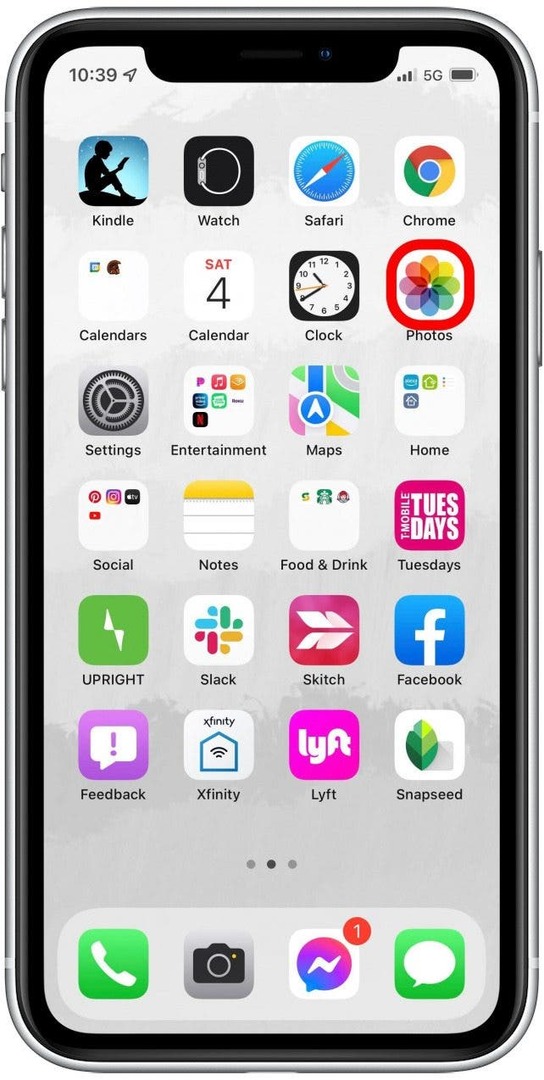
- הקש על התמונה המכילה את הטקסט שברצונך לבחור.
- הקש על סמל טקסט חי. זה יופיע בפינה השמאלית התחתונה ברגע שתכונת ה- iPhone Live Text תזהה טקסט זמין בתמונה.
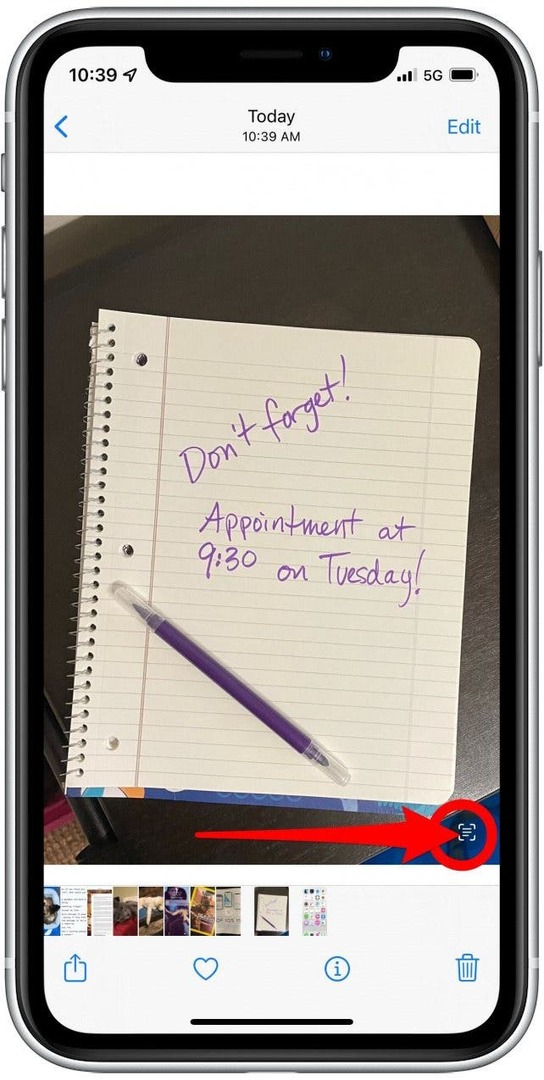
- טקסט חי תיצור תיבה בהירה סביב הטקסט המזוהה.
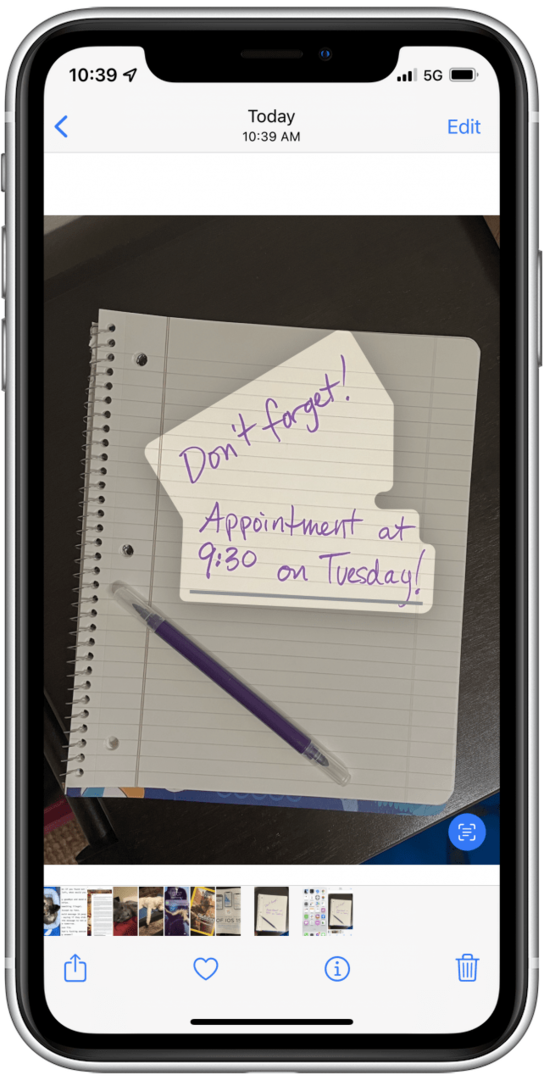
- כדי לבחור חלק מהטקסט או כולו, לחץ לחיצה ארוכה על מילה בתוך האזור המודגש.
- בחר את הטקסט הרצוי באמצעות הסמן או על ידי הקשה על מילים ספציפיות.
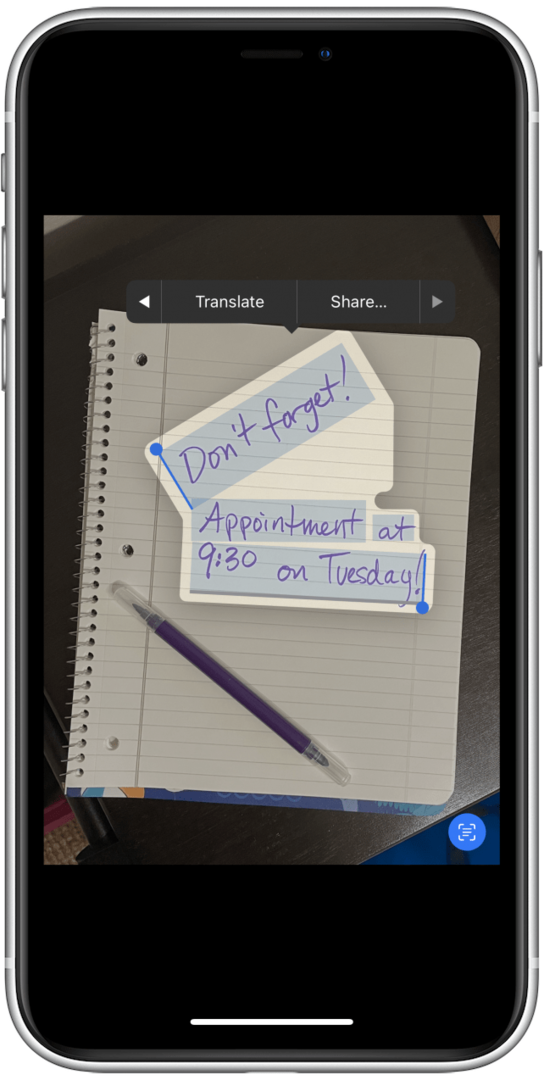
- תראה סרגל כלים שבו תוכל לבחור עותק, בחר הכל, הבט מעלה, לתרגם, או לַחֲלוֹק.
- ייתכן שתצטרך להקיש על מעל חץ כדי לראות אפשרויות נוספות.
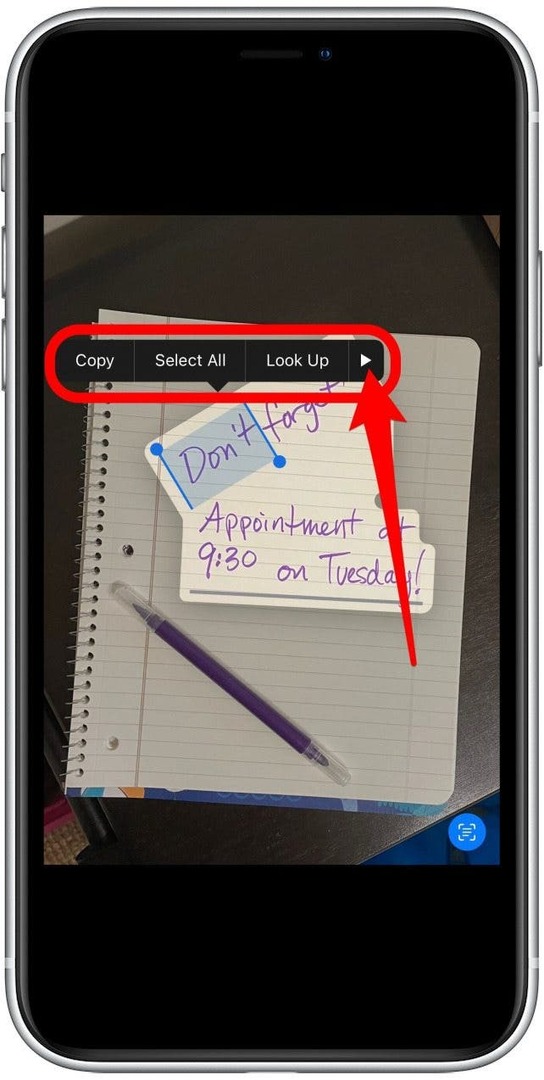
- בֶּרֶז בחר הכל כדי להדגיש את כל הטקסט המוכר.
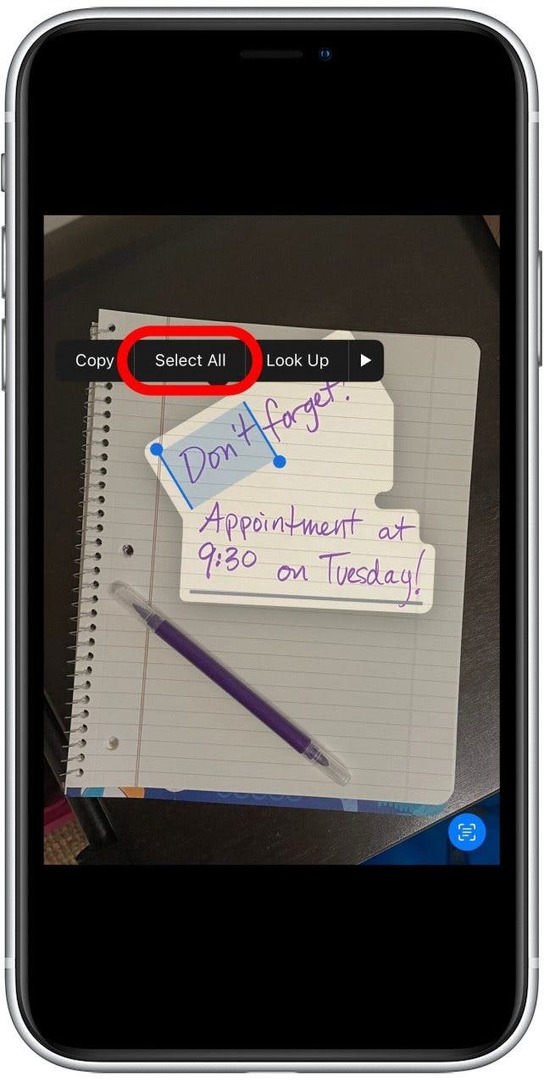
- בֶּרֶז הבט מעלה כדי לקבל מידע נוסף על הטקסט שנבחר.
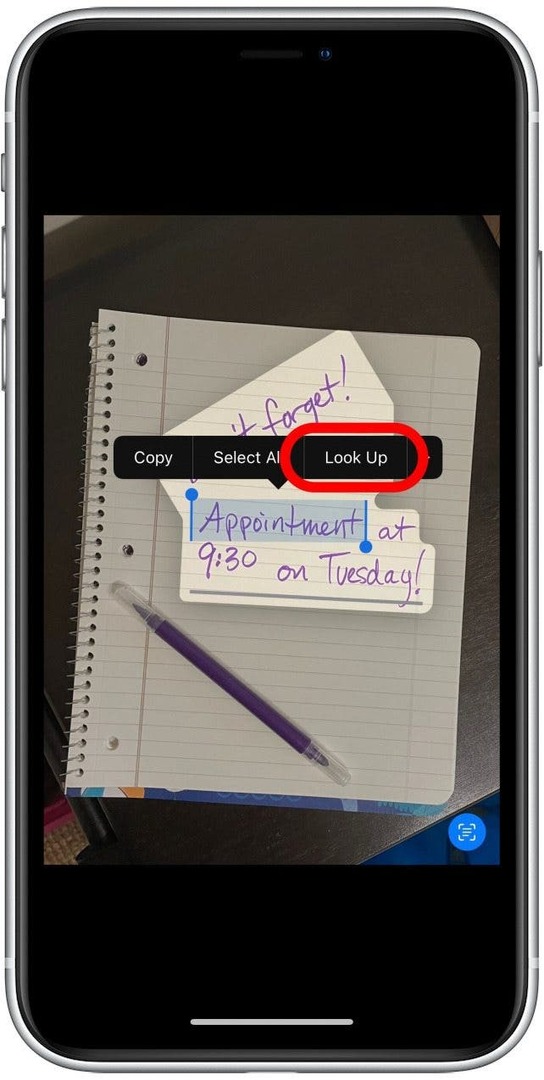
- תראה תפריט בתחתית המסך שלך המכיל הגדרות ומידע אחר עבור הטקסט שבחרת עם טקסט חי.
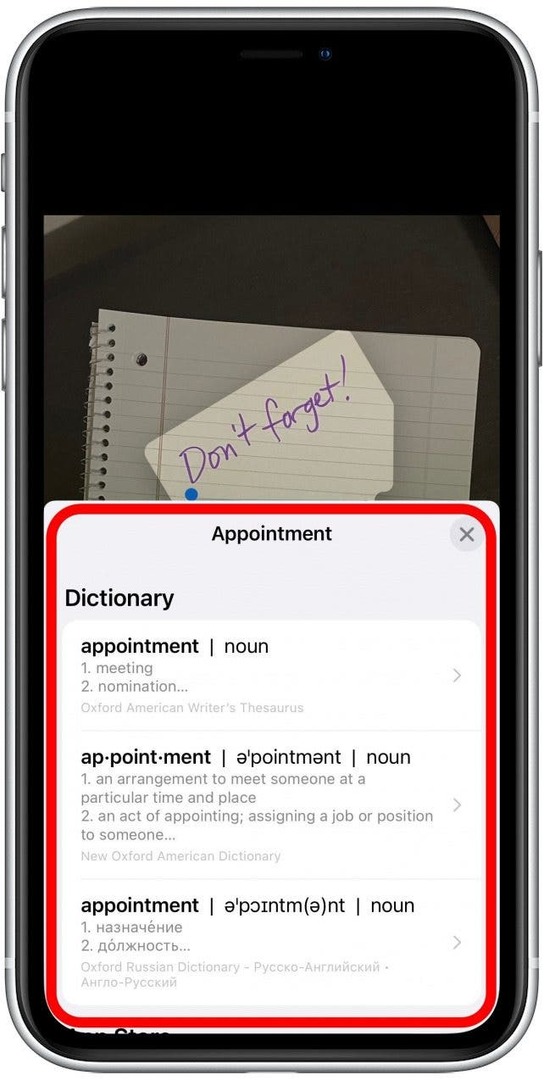
- כדי לשתף את הטקסט שנבחר, הקש לַחֲלוֹק.
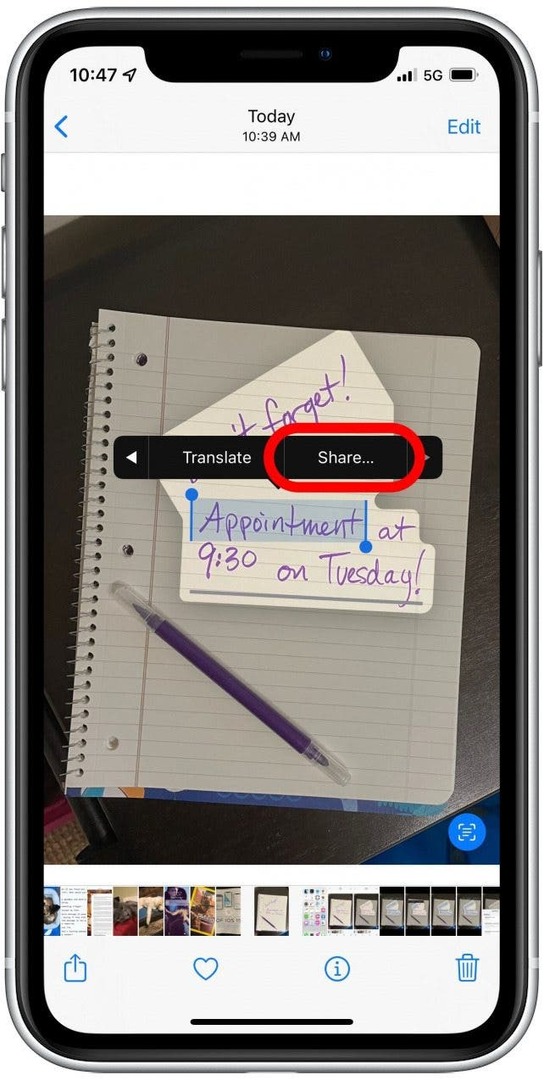
- תוכל לשלוח את הטקסט באמצעות הודעות או אפליקציה אחרת, או לבחור שיטת שיתוף אחרת מתפריט השיתוף.
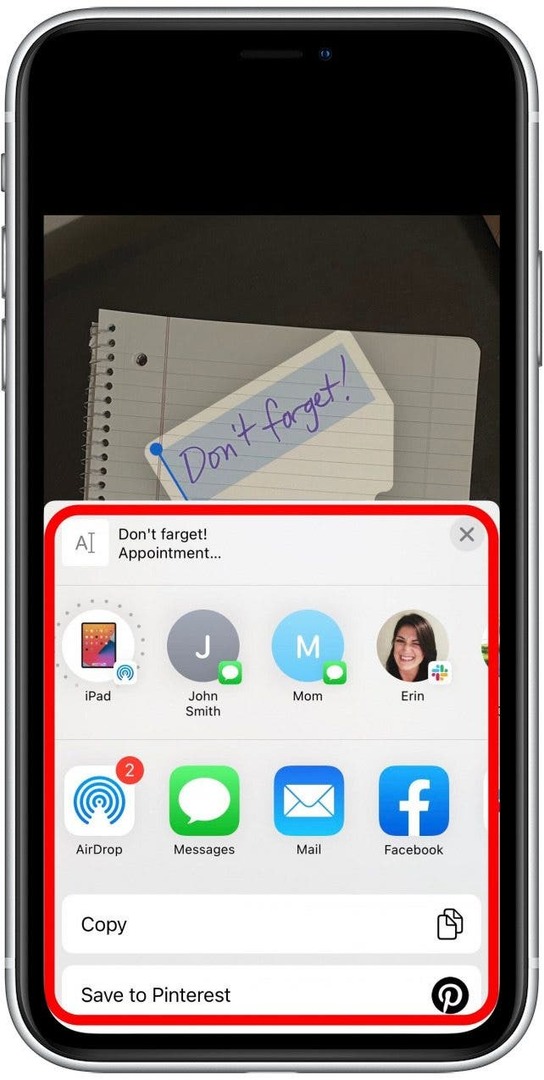
- כדי לתרגם את הטקסט לשפה אחרת, הקש לתרגם. השפות הנתמכות כרגע של Live Text כוללות אנגלית, ספרדית, צרפתית, איטלקית, סינית, גרמנית ופורטוגזית.
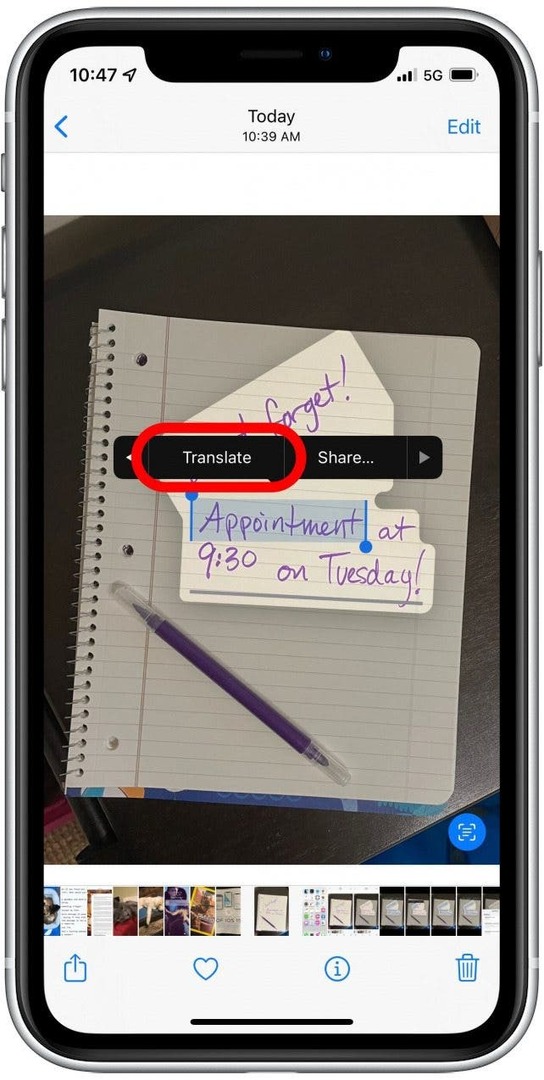
- להשתמש ב תפריט תרגום בתחתית המסך כדי לתרגם את הטקסט שנבחר ולהעתיק את התרגום אם תצטרך. כדי לראות את תפריט Translate המלא, החלק עליו למעלה.
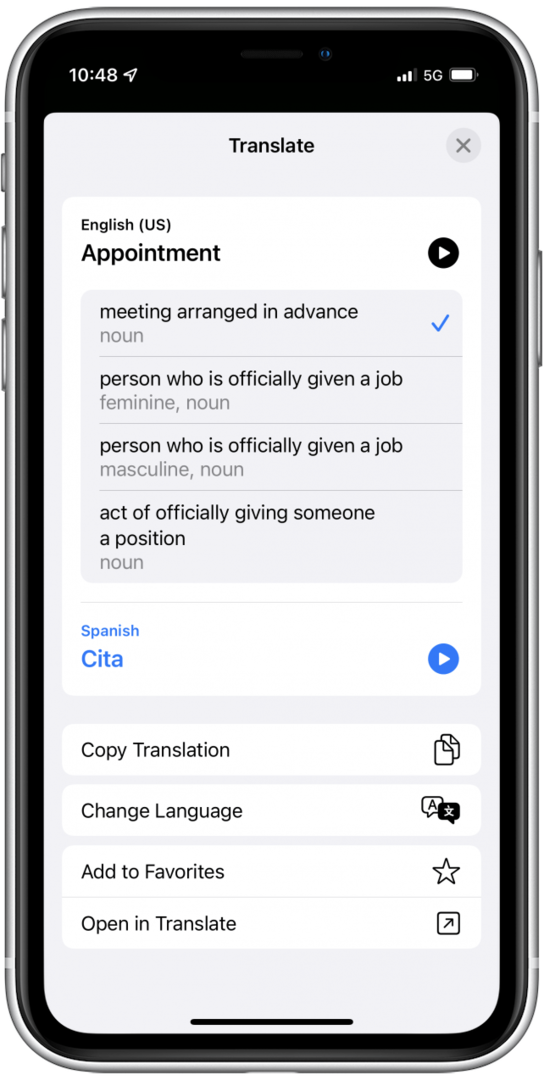
- אם ברצונך להעתיק את הטקסט שנבחר כדי להדביק אותו באפליקציה אחרת, הקש עותק. אתה יכול להדביק אותו בכל אפליקציה אחרת, כמו Notes או Safari.
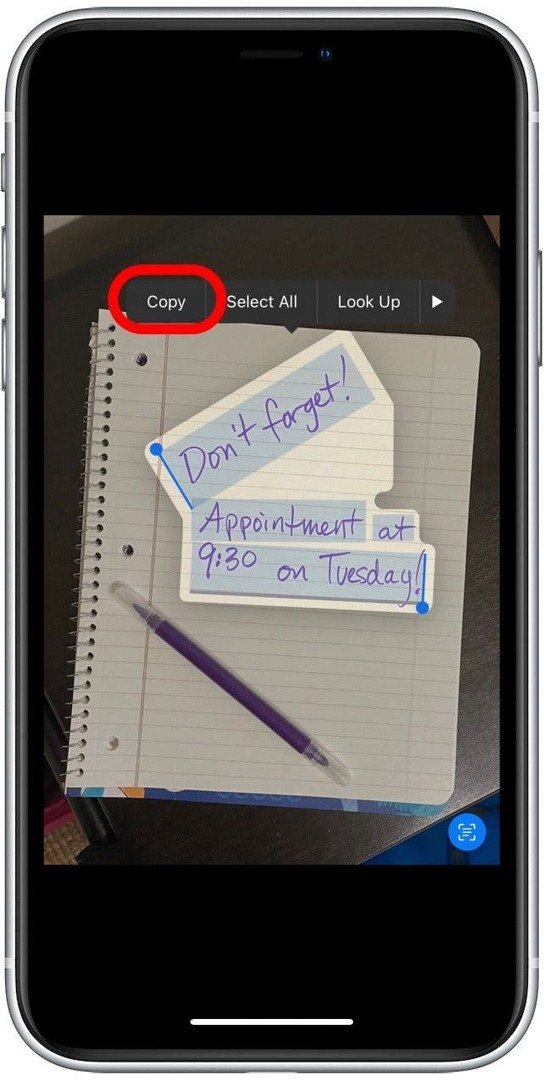
זה לא כיף? הצוות שלנו כאן באייפון לייף קיבל ריגוש אמיתי מהשימוש בטקסט חי כדי להעתיק את ההערות המשורבטות שלנו כדי לשמור בתזכורות, הערות ועוד. מעוניינים ללמוד כיצד להשתמש בתכונת Live Text תוך שימוש במצלמה, לא רק בתמונות קיימות? המשך לקרוא!
כיצד להשתמש בטקסט חי במצלמה באייפון
אתה יכול גם להשתמש בטקסט חי כדי לזהות טקסט לפני שאתה מצלם תמונה! זה מאפשר לך להשתמש באייפון שלך כמכשיר חיפוש חי לדברים כמו שלטים שאתה חולף על פניך, פרסומות שאתה צופה בהן וטקסט אחר רגיש לזמן בעולם האמיתי. הנה איך להשתמש בטקסט חי באייפון באפליקציית המצלמה.
- פתח את ה אפליקציית מצלמה.
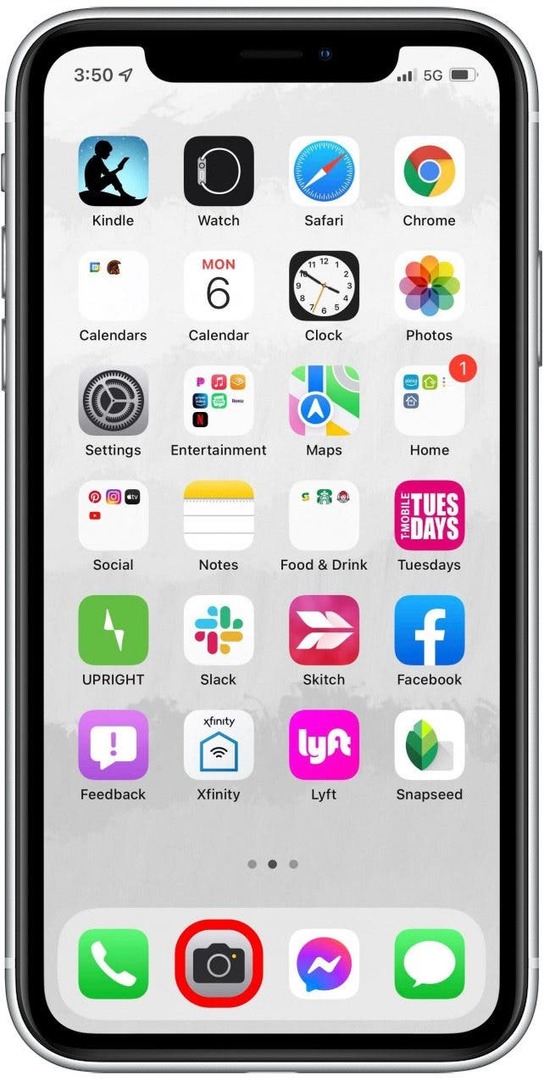
- כוון את המצלמה אל הטקסט שברצונך לחפש, לתרגם, לשתף או להעתיק.
- הקש על סמל טקסט חי בפינה הימנית התחתונה של המסך. זה יופיע כאשר האייפון שלך מזהה טקסט בשדה הראייה של המצלמה.
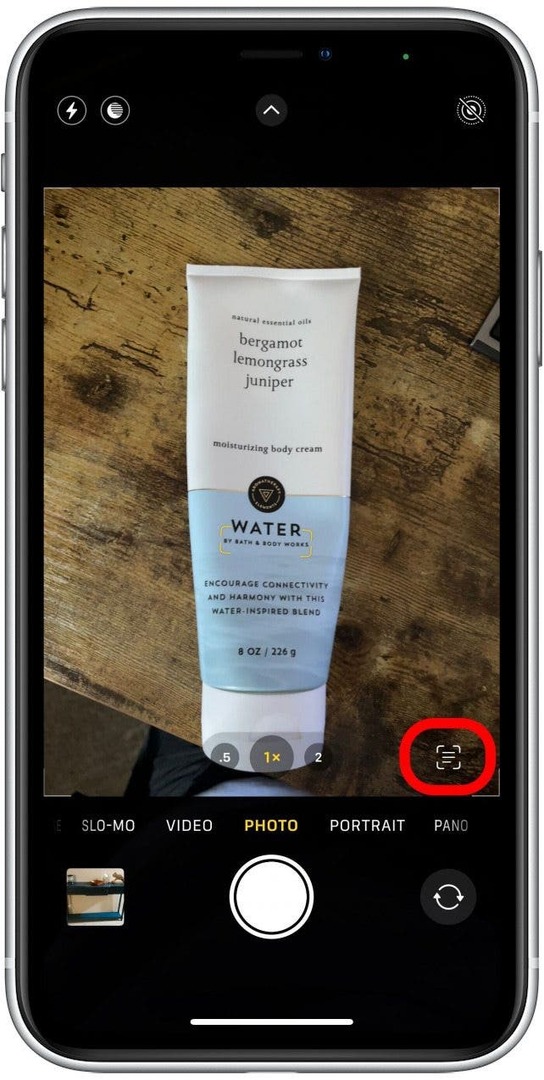
- טקסט חי ידגיש טקסט מזוהה.
- אם המצלמה מדגישה רק חלק מהטקסט, אתה תמיד יכול להחליק או להקיש על חלק ריק במסך, ואז להקיש על טקסט אחר כדי למקד בו טקסט חי.
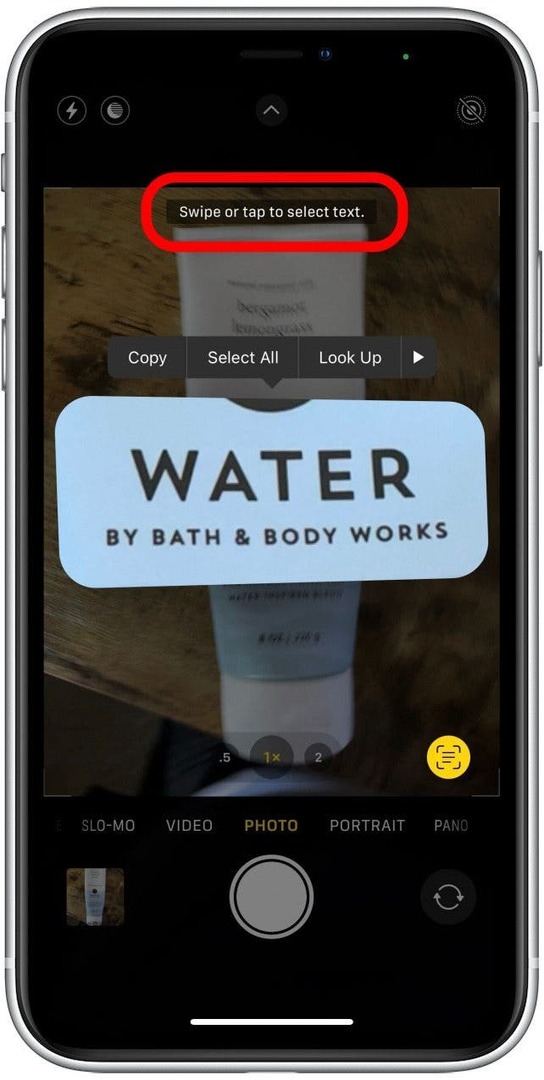
- לאחר שתבחר את הטקסט הרצוי, תראה אותו דבר עותק, בחר הכל, הבט מעלה, לתרגם, ו לַחֲלוֹק אפשרויות כפי שזמינות בתמונות עם טקסט חי. ייתכן שתצטרך להקיש על מעל חץ כדי לראות אפשרויות נוספות.
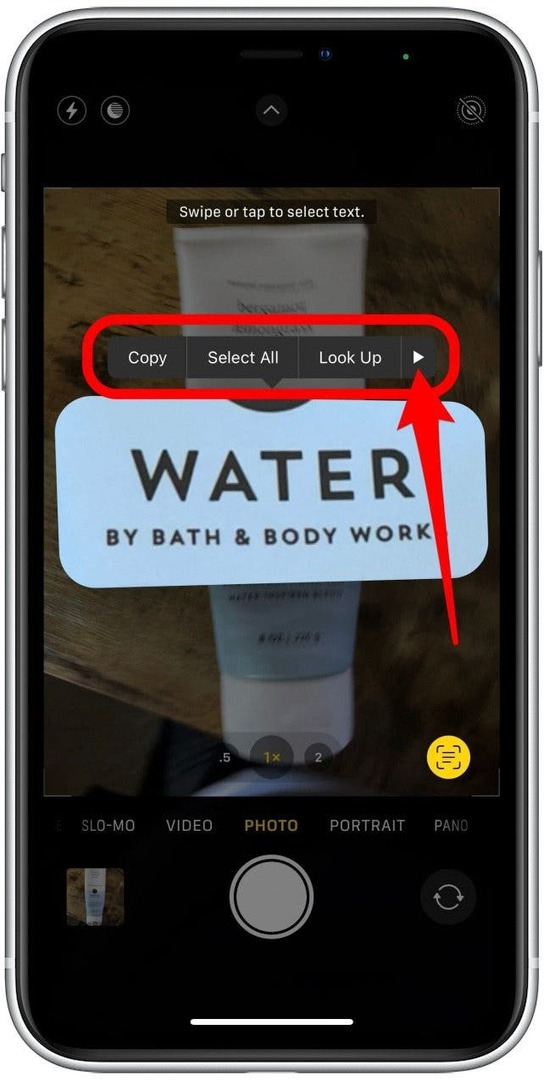
בשלב זה, אתה יכול להשתמש בטקסט חי באותו אופן שבו היית משתמש בו בתוך תמונת סטילס! האייפון שלך ישמור את הטקסט שאתה עובד עליו כעת עד שתסיים.
והנה לך! הדבר האהוב עלי לעשות עם התכונה החדשה הזו של iOS 15 הוא לשלוח כתובות URL לחברים שלי מהמחשב הנייד שלי באמצעות אפליקציית המצלמה. זה חוסך לי כל כך הרבה זמן במקום לשלוח את כתובת האתר בדוא"ל או לנסות לשתף אותה בדרך אחרת. מה הדבר האהוב עליך לעשות עם טקסט חי באייפון?